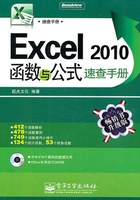
函数基础
本节介绍一些函数的基础知识,比如函数的输入方法、函数的错误检查等,在学习完本节后,读者会在后面函数的使用中得心应手。
什么是函数
函数的典型结构为:函数名(参数1,参数2,……),比如,IF(logical_test,value_if_true,value_if_false)就是一个IF函数。
函数强化了公式的功能,使得公式的使用更加简化。函数一般会有一个或者多个参数,并有返回值。
Excel函数类型
Excel函数有12类,如表1-6所示。
表1-6 Excel函数类型

函数输入方法
通常,输入函数有两种方法:一种是直接手工输入,另外一种是使用“插入函数”对话框输入。本书一律使用直接手工输入,这种方法比较简洁。
1.直接手工输入
此方法比较适用于常见的函数。假如用户对直接输入的函数名称、参数较熟悉,那么就可以在单元格中直接输入。和公式一样,每一个函数的输入都要以“=”开始,然后就是函数名,接着是括号和参数。在输入正确的函数名和括号后,Excel会出现一个条形屏幕提示,用于显示函数的所有参数。如果函数的参数多于一个,每个参数之间要用逗号(注意,是半角状态下的逗号)隔开,输入后按【Enter】键就可得出结果。
2.使用“插入函数”对话框输入
当用户不知道函数格式、参数等具体信息时,可以使用“插入函数”对话框,步骤如下。
❶ 选中要插入函数的单元格,单击“插入函数”按钮,如图1-6所示。
❷ 打开“插入函数”对话框,选择合适的函数,然后单击“确定”按钮,如图1-7所示。
❸ 接着打开“函数参数”对话框,设置相应的参数,如果需要对单元格进行引用,可以单击参数后面的引用切换按钮 ,直接到工作表中进行选择,参数设置完成后单击“确定”按钮,如图1-8所示。
,直接到工作表中进行选择,参数设置完成后单击“确定”按钮,如图1-8所示。

图1-6

图1-7

图1-8
函数的嵌套
在某一个函数中使用另一个函数时,称为函数的嵌套。一个函数最多可以嵌套七层,如图1-9 所示就是一个函数嵌套的例子,在IF函数中嵌套了AND函数。

图1-9
直接在编辑栏中输入嵌套函数时,往往容易输错,比如少输一个括号,此种情况下,Excel一般会弹出提示框,提示错误,如图1-10所示。

图1-10